Jika Anda adalah pecinta media dan memiliki banyak koleksi film, foto, atau musik, kemampuan di bawah ini akan sangat berguna.
- Berbagi media dengan keluarga dan orang lain.
- Akses media dari berbagai perangkat dan platform.
Plex mencentang semua kotak itu dan banyak lagi. Plex adalah sistem pemutar media klien-server dengan fitur tambahan. Plex mendukung beragam platform, baik untuk server maupun pemain. Tidak heran ini dianggap sebagai salah satu server media terbaik untuk Linux.
Catatan:Plex bukan pemutar media sumber terbuka sepenuhnya. Kami telah membahasnya karena ini adalah salah satu tutorial yang sering diminta.
Instal Plex di Ubuntu
Untuk panduan ini saya menginstal Plex pada Elementary OS, distribusi berbasis Ubuntu. Anda masih dapat mengikuti jika Anda menginstalnya di mesin Linux tanpa kepala.
Buka halaman unduhan Plex, pilih Ubuntu 64-bit (Saya tidak akan merekomendasikan menginstalnya pada CPU 32-bit) dan unduh file .deb.
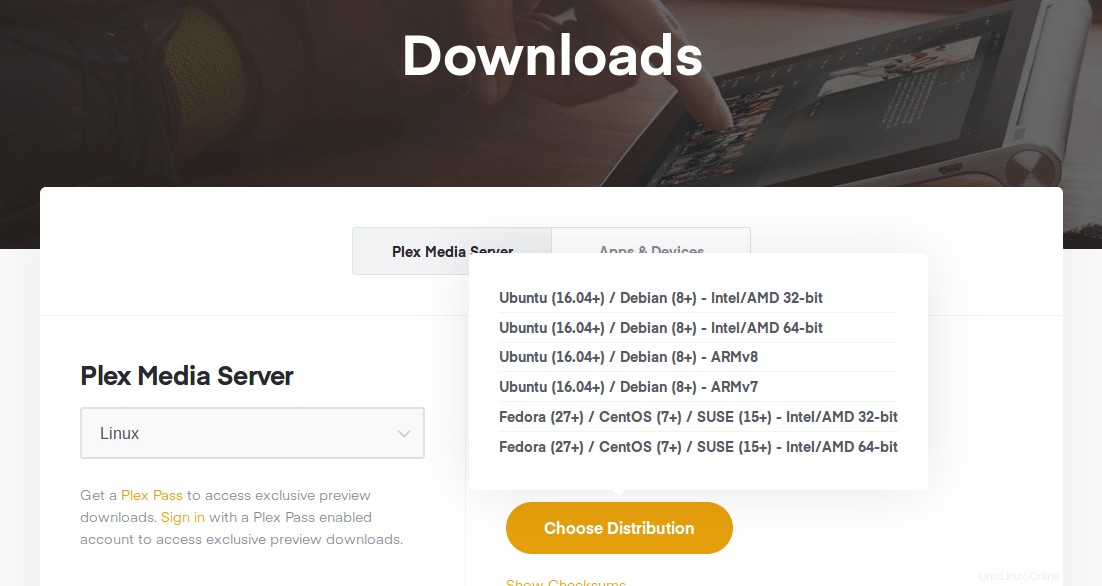 Unduh Plex
Unduh Plex Anda dapat menginstal file .deb hanya dengan mengklik paket. Jika tidak berhasil, Anda dapat menggunakan penginstal seperti Eddy atau GDebi.
Anda juga dapat menginstalnya melalui terminal menggunakan dpkg seperti yang ditunjukkan di bawah ini.
Instal Plex pada sistem Linux tanpa kepala
Untuk sistem tanpa kepala, Anda dapat menggunakan wget untuk mengunduh paket .deb. Contoh ini menggunakan tautan saat ini untuk Ubuntu, pada saat penulisan. Pastikan untuk menggunakan versi terbaru yang disediakan di situs web Plex.
wget https://downloads.plex.tv/plex-media-server-new/1.15.1.791-8bec0f76c/debian/plexmediaserver_1.15.1.791-8bec0f76c_amd64.deb
Perintah di atas mengunduh paket .deb 64-bit. Setelah diunduh, instal paket menggunakan perintah berikut.
dpkg -i plexmediaserver*.deb
Aktifkan peningkatan versi untuk Plex
Instalasi .deb memang membuat entri di sources.d, tetapi pembaruan repositori tidak diaktifkan secara default dan konten plexmediaserver.list dikomentari. Ini berarti bahwa jika ada versi Plex baru yang tersedia, sistem Anda tidak akan dapat memperbarui pemasangan Plex Anda.
Untuk mengaktifkan pembaruan repositori, Anda dapat menghapus # dari baris yang dimulai dengan deb atau menjalankan perintah berikut.
echo deb https://downloads.plex.tv/repo/deb public main | sudo tee /etc/apt/sources.list.d/plexmediaserver.list
Perintah di atas memperbarui entri di direktori sources.d.
Kami juga perlu menambahkan kunci publik Plex untuk memfasilitasi unduhan yang aman dan terjamin. Anda dapat mencoba menjalankan perintah di bawah ini, sayangnya ini tidak berhasil untuk saya dan kunci GPG tidak ditambahkan.
curl https://downloads.plex.tv/plex-keys/PlexSign.key | sudo apt-key add -
Untuk memperbaiki masalah ini, saya menemukan kunci hash untuk dari pesan kesalahan setelah menjalankan sudo apt-get update.

97203C7B3ADCA79D
Hash di atas dapat digunakan untuk menambahkan kunci dari server kunci. Jalankan perintah di bawah ini untuk menambahkan kunci.
gpg --keyserver https://downloads.plex.tv/plex-keys/PlexSign.key --recv-keys 97203C7B3ADCA79D
gpg --export --armor 97203C7B3ADCA79D|sudo apt-key add -
Anda akan melihat tanda OK setelah kunci ditambahkan.
Jalankan perintah di bawah ini untuk memverifikasi bahwa repositori berhasil ditambahkan ke daftar sumber.
sudo apt update
Untuk memperbarui Plex ke versi terbaru yang tersedia di repositori, jalankan perintah apt-get di bawah ini.
sudo apt-get --only-upgrade install plexmediaserver
Setelah diinstal, layanan Plex secara otomatis mulai berjalan. Anda dapat memeriksa apakah ini berjalan dengan menjalankan perintah ini di terminal.
systemctl status plexmediaserver
Jika layanan berjalan dengan baik, Anda akan melihat sesuatu seperti ini.
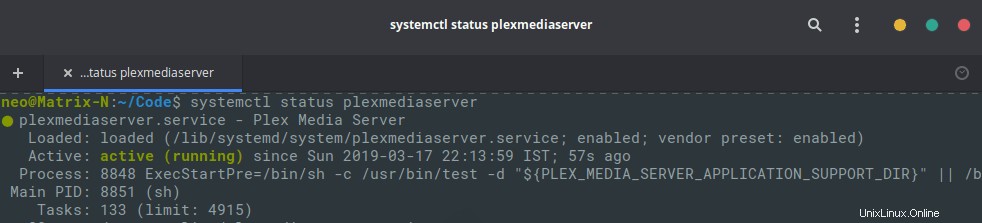
Mengonfigurasi Plex sebagai Server Media
Server Plex dapat diakses pada port 32400 dan 32401. Navigasikan ke localhost:32400 atau localhost:32401 menggunakan peramban. Anda harus mengganti 'localhost' dengan alamat IP mesin yang menjalankan server Plex jika Anda tidak menggunakan kepala.
Pertama kali Anda diminta untuk mendaftar atau masuk ke akun Plex Anda.
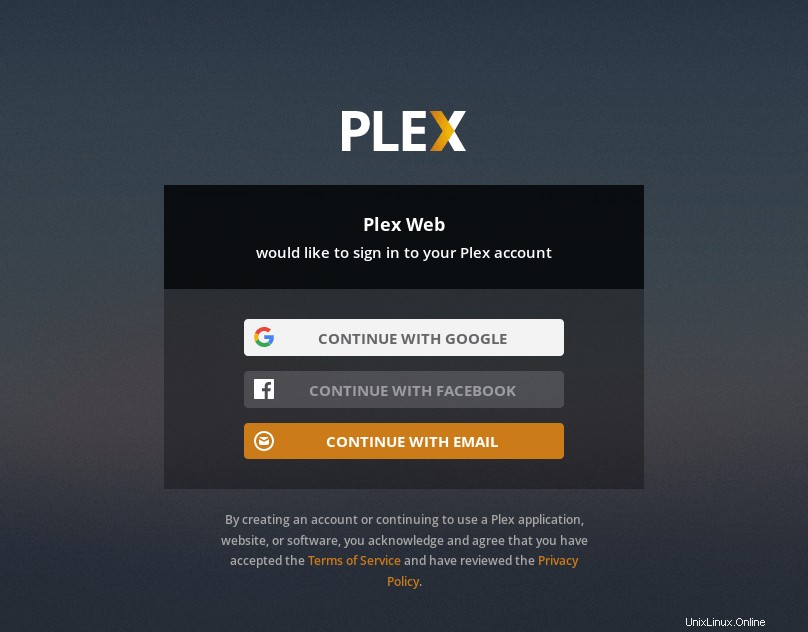
Sekarang Anda dapat melanjutkan dan memberikan nama yang ramah ke Server Plex Anda. Nama ini akan digunakan untuk mengidentifikasi server melalui jaringan. Anda juga dapat memiliki beberapa server Plex yang diidentifikasi dengan nama berbeda di jaringan yang sama.
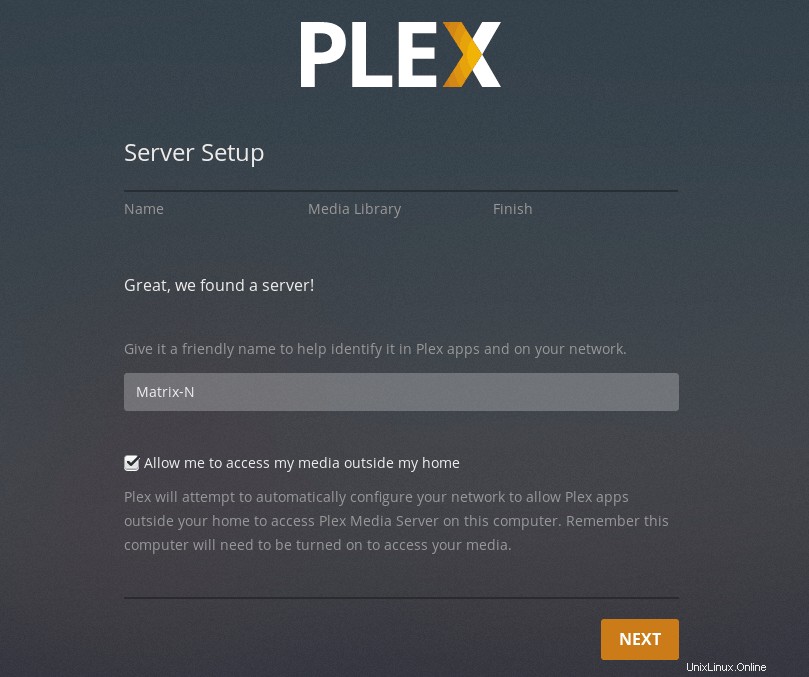
Sekarang saatnya untuk menambahkan semua koleksi Anda ke perpustakaan Plex. Di sini koleksi Anda akan secara otomatis diindeks dan diatur.
Anda dapat mengklik tombol tambahkan perpustakaan untuk menambahkan semua koleksi Anda.
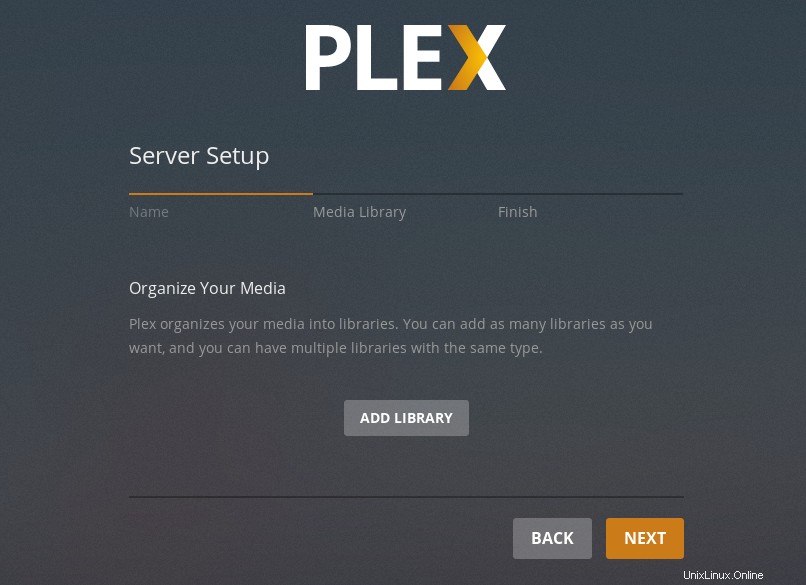
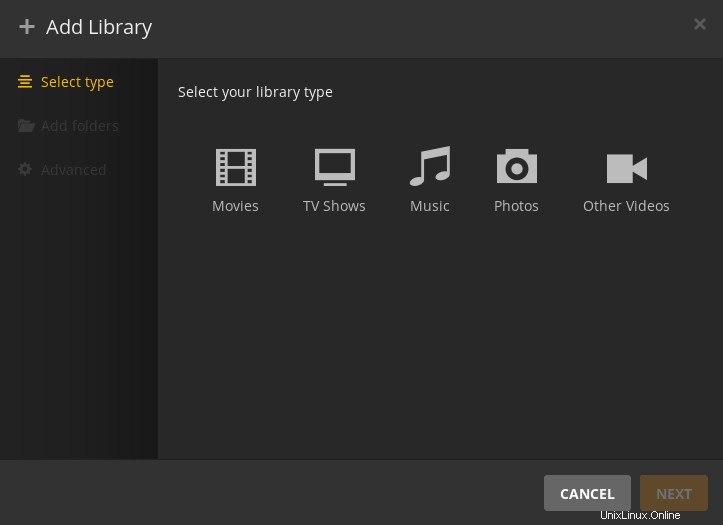
Arahkan ke lokasi media yang ingin Anda tambahkan ke Plex .
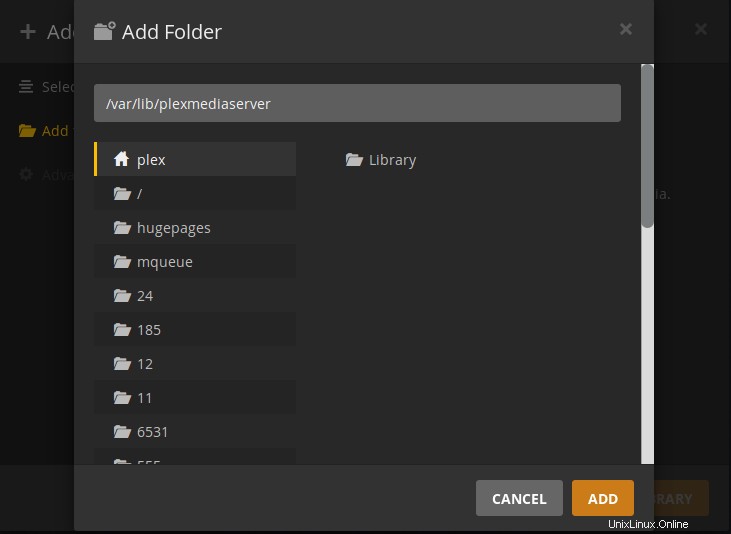
Anda dapat menambahkan beberapa folder dan berbagai jenis media.
Setelah selesai, Anda akan dibawa ke UI Plex yang terlihat sangat apik. Anda sudah dapat melihat konten perpustakaan Anda muncul di layar beranda. Itu juga secara otomatis memilih thumbnail dan juga mengisi metadata.
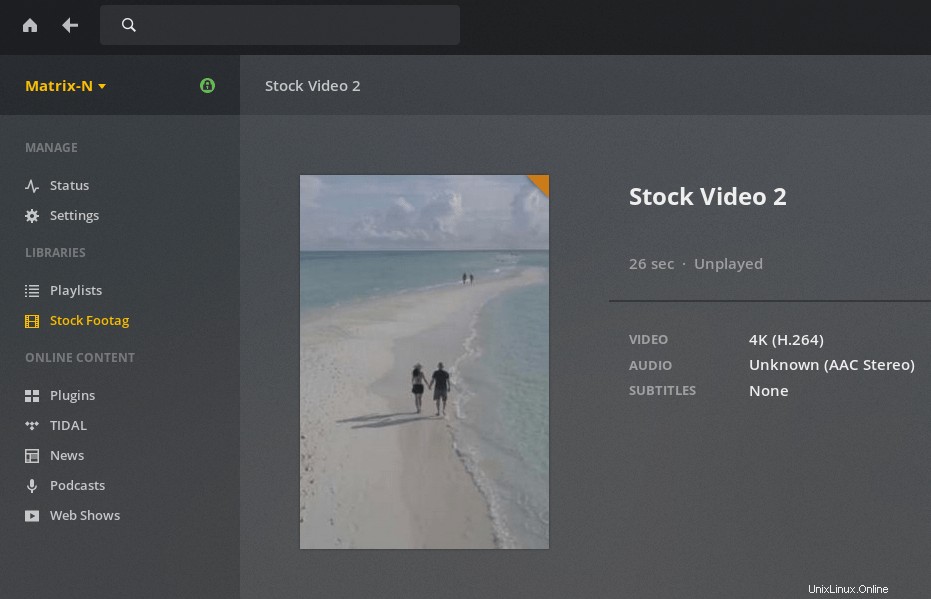
Anda dapat menuju ke pengaturan dan mengonfigurasi beberapa pengaturan. Anda dapat membuat pengguna baru(hanya dengan Plex Pass ), sesuaikan pengaturan transcoding, atur pembaruan perpustakaan terjadwal, dan lainnya.
Jika Anda memiliki IP publik yang ditetapkan ke router Anda oleh ISP, Anda juga dapat mengaktifkan Akses Jarak Jauh. Ini berarti Anda dapat bepergian dan masih mengakses perpustakaan Anda di rumah, mengingat server Plex Anda berjalan sepanjang waktu.
Sekarang Anda sudah siap dan siap, tetapi bagaimana Anda mengakses media Anda? Ya, Anda dapat mengakses melalui browser Anda, tetapi Plex hadir di hampir semua platform yang dapat Anda pikirkan termasuk Android Auto.
Mengakses Media dan Plex Pass Anda
Anda dapat mengakses media Anda baik dengan menggunakan browser web (alamat yang sama yang Anda gunakan sebelumnya) atau rangkaian aplikasi Plex. Pengalaman browser web cukup bagus di komputer dan bisa lebih baik di ponsel.
Aplikasi Plex memberikan pengalaman yang jauh lebih baik. Namun, aplikasi iOS dan Android perlu diaktifkan dengan Plex Pass. Tanpa aktivasi, Anda dibatasi hingga 1 menit pemutaran video dan gambar diberi watermark.
Plex Pass adalah layanan berlangganan premium yang mengaktifkan aplikasi seluler dan mengaktifkan lebih banyak fitur. Anda juga dapat secara individual mengaktifkan aplikasi Anda yang terkait dengan telepon tertentu dengan harga yang lebih murah. Anda juga dapat membuat banyak pengguna dan mengatur izin dengan Plex Pass yang merupakan fitur yang sangat berguna.
Anda dapat melihat semua manfaat Plex Pass di sini.
Catatan:Plex Meida Player gratis di semua platform selain Aplikasi Android dan iOS.
Kesimpulan
Itu tentang semua hal yang perlu Anda ketahui untuk konfigurasi pertama kali, lanjutkan dan jelajahi Plex UI, ini juga memberi Anda akses ke konten online gratis seperti podcast dan musik melalui Tidal.
Ada alternatif untuk Plex seperti Jellyfin yang gratis tetapi aplikasi asli dalam versi beta dan sedang dalam perjalanan untuk dipublikasikan di App store. Anda juga dapat menggunakan NAS dengan salah satu pusat media yang tersedia secara bebas seperti Kodi, OpenELEC atau bahkan pemutar media VLC .
Berikut adalah artikel yang mencantumkan server media Linux terbaik.
Beri tahu kami pengalaman Anda dengan Plex dan apa yang Anda gunakan untuk kebutuhan berbagi media Anda.